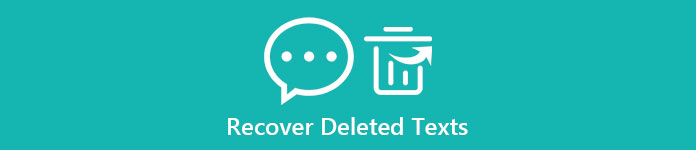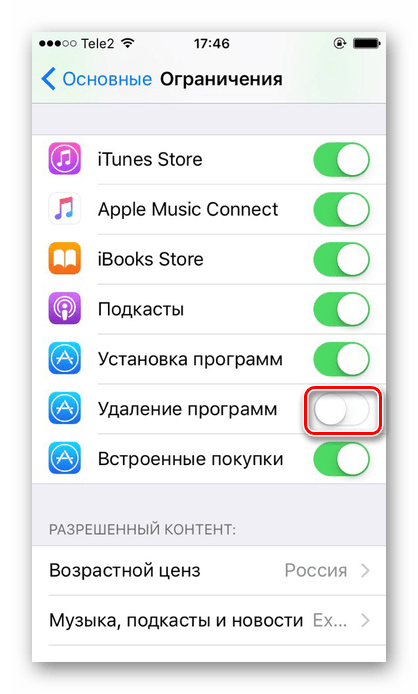В то время как мобильные телефоны объединяют все больше и больше функций, коммуникация все еще остается основной. Согласно недавнему исследованию, большинство пользователей смартфонов выбирают SMS в качестве основного способа взаимодействия с друзьями и семьей на своих мобильных телефонах, после чего следует телефонный звонок и социальные сети. И то же исследование показало, что извлечение удаленных текстовых файлов является самой большой проблемой, с которой сталкиваются пользователи смартфонов. Это имеет смысл, если учесть, что на смартфонах нет функции восстановления удаленных текстов. К счастью, в этой статье мы расскажем, как вернуть удаленные тексты на телефоны iPhone и Android.
Когда мы говорим о текстах мобильных телефонов, мы имеем в виду контакты, заметки, журналы вызовов, события календаря, напоминания и т. Д., А не только текстовые сообщения. Как видите, для извлечения стольких текстов вам понадобится мощный инструмент. Восстановление данных iPhone должно быть одним из ваших лучших вариантов. Он подходит для мобильных телефонов и предлагает две версии инструмента для восстановления данных для iOS и Android соответственно. Что еще более важно, он способен вернуть все эти текстовые форматы и легко восстановить их на вашем компьютере. Независимо от того, хотите ли вы восстановить удаленные текстовые сообщения или другие тексты, эта программа может помочь вам. Теперь просто следуйте нашим инструкциям ниже.
- Часть 1. Как восстановить удаленные тексты на iPhone
- Часть 2. Как восстановить удаленные тексты на телефонах Android
Часть 1 , Восстановить удаленные тексты на iPhone
Восстановление данных iPhone предлагает вам три режима для восстановления удаленных текстов. Он работает для всех моделей iPhone, включая iPhone X / 8 / 7 / 6s / 6 / 5s / 5. Мы будем использовать восстановление текстовых сообщений в качестве примера, чтобы показать вам детали.
Решение 1: Как восстановить удаленный текст на iPhone напрямую
Когда вам нужно восстановить удаленные тексты на iPhone, вы можете получить их обратно с iPhone, как только вы подключите устройство к компьютеру. Проверьте подробности шагов, как показано ниже.
Степ-аэробика 1 , Скачайте и установите iPhone Data Recovery
iPhone Data Recovery совместим как с Windows, так и с Mac OS X. Вы можете скачать и установить нужную версию в соответствии с вашей операционной системой.
Степ-аэробика 2 , Подключите iPhone к компьютеру
Используйте USB-кабель для подключения вашего iPhone к компьютеру и запуска iPhone восстановления данных. Он будет распознавать ваш iPhone автоматически после успешного подключения.
Степ-аэробика 3 , Сканирование всего вашего iPhone
Нажмите кнопку «Начать сканирование» для сканирования всего iPhone. После того, как это сделано, выберите опцию «Сообщения» на левой боковой панели, чтобы отобразить все восстанавливаемые удаленные текстовые сообщения. Если вы хотите восстановить историю звонков, контакты или другие текстовые форматы, вы можете найти их в разделе «Сообщения и контакты».
Степ-аэробика 4 , Восстановить удаленные тексты
Выберите SMS-сообщение, которое вы хотите восстановить, на панели сведений и нажмите кнопку «Восстановить» внизу. Через несколько секунд он будет сохранен на вашем компьютере. Это также позволяет вам восстановить удаленные сообщения, контакты, фотографии, видео, песни, история звонков, календарь, заметки и т. д. с легкостью.
Решение 2: Как восстановить удаленные тексты через резервную копию iTunes
Если бы вы использовали iTunes на компьютере, вы бы поняли, что резервное копирование ITunes не читается на компьютере. Это означает, что вы не можете открыть файл резервной копии iTunes или просто восстановить определенные текстовые сообщения. На самом деле, вы можете заменить клиент iTunes на iPhone Data Recovery, поскольку последний позволяет вам предварительно просмотреть файл резервной копии iTunes и восстановить только удаленные текстовые сообщения.
Степ-аэробика 1 , Переключиться в режим восстановления резервной копии iTunes
После подключения iPhone к компьютеру откройте последнюю версию iPhone Data Recovery. Нажмите «Восстановить из файла резервной копии iTunes» на левой стороне, чтобы открыть режим восстановления резервной копии iTunes.
Степ-аэробика 2 , Сканирование файла резервной копии iTunes
Выберите определенную резервную копию iTunes, которая содержит удаленные тексты из списка файлов. Нажмите кнопку «Начать сканирование», чтобы извлечь данные из резервной копии iTunes.
Степ-аэробика 3 , Восстановить удаленные тексты
В окне результатов сканирования вы можете выбрать несколько удаленных текстовых сообщений на панели подробностей «Сообщения». Нажмите кнопку «Восстановить», чтобы немедленно восстановить выбранные тексты.
Решение 3: Как восстановить удаленные тексты из резервной копии iCloud
Еще один способ восстановления удаленного текста — резервное копирование iCloud, а преимущество iPhone Data Recovery заключается в восстановить удаленные тексты из iCloud без покрытия существующих данных на вашем iPhone.
Степ-аэробика 1 , Скачать файл резервной копии iCloud
Запустите инструмент восстановления данных iPhone и убедитесь, что ваш iPhone подключен к компьютеру. Перейдите в режим «Восстановить из файла резервной копии iCloud» и войдите в свою учетную запись Apple. Нажмите кнопку «Загрузить» рядом с файлом резервной копии iCloud, который вам нужно использовать.
Степ-аэробика 2 , Сканирование текстовых сообщений
Выберите «Сообщения» и «Вложения сообщений» во всплывающем окне, а затем нажмите «Далее», чтобы сканировать текстовые сообщения только в резервной копии iCloud.
Совет: если вы хотите восстановить другие текстовые форматы, вы можете выбрать соответствующие типы во всплывающем окне.
Степ-аэробика 3 , Получить удаленные текстовые сообщения
После сканирования вы можете просмотреть и поставить галочку напротив каждого потерянного текстового сообщения, которое вы хотите получить.
Наконец, нажмите кнопку «Восстановить», чтобы восстановить потерянные текстовые сообщения на локальный жесткий диск.
Часть 2 , Как вернуть удаленные тексты на телефоны Andro >Как я уже говорил, iPhone Data Recovery — это набор инструментов для мобильных телефонов. Помимо iPhone Data Recovery, он также предлагает Android Восстановление данных, который поможет вам восстановить удаленные SMS, контакты, историю звонков и другие данные как из внутренней памяти, так и с SD-карты. Более того, не нужно беспокоиться о проблеме совместимости, так как этот инструмент восстановления Android поддерживает практически все бренды смартфонов.
Степ-аэробика 1 , Подготовить программное и аппаратное обеспечение
Загрузите и установите Android Data Recovery на свой компьютер. Запустите его и подключите свой телефон Android к компьютеру с помощью кабеля. Следуйте пользовательским инструкциям на экране, чтобы открыть режим отладки USB и завершить соединение.

Вывод
В этом уроке мы обсудили несколько способов восстановления удаленных текстов на iPhone и телефоне Android. iPhone Data Recovery стоит того, чтобы его использовать, поскольку он имеет несколько преимуществ. Прежде всего, iPhone Data Recovery включает в себя различные режимы, чтобы расширить возможности восстановления удаленных текстов. Кроме того, вы можете просмотреть все стертые данные и выбрать потерянные тексты и восстановить их на жестких дисках. Это может сэкономить много времени и защитить существующие данные на вашем iPhone. Что касается телефонов Android, Android Data Recovery пользуется популярностью среди пользователей Android, отчасти потому, что он совместим со всеми моделями телефонов Android и версиями операционной системы.
Приложение «Заметки» пользуется популярностью у большинства владельцев Айфона. В них можно вести списки покупок, рисовать, скрывать личную информацию с помощью пароля, хранить важные ссылки и черновики. Кроме того, это приложение является стандартным для системы iOS, поэтому юзеру не надо качать сторонний софт, который иногда распространяется на платной основе.
Восстановление заметок
Иногда пользователи по ошибке удаляют свои записи, либо само приложение «Заметки». Вернуть их можно, использовав специальные программы и ресурсы, а также проверив папку «Недавно удаленные».
Способ 1: Недавно удаленные
Самый простой и быстрый способ восстановить удалённые заметки на Айфоне, если пользователь ещё не успел очистить корзину.
- Зайдите в приложение «Заметки».
Откроется раздел «Папки». В нём выберите пункт «Недавно удаленные». Если его нет, воспользуйтесь другими способами из этой статьи.
Нажмите «Изменить», чтобы начать процесс восстановления.
В открывшемся окне выберите папку «Заметки» или создайте новую. Туда восстановится файл. Нажмите по нужной папке.
Способ 2: Восстановление приложения
Иногда пользователь случайно может удалить стандартное приложение с домашнего экрана. Однако если до удаления не была включена функция синхронизации данных с iCloud, восстановить заметки не получится.
- Для восстановления приложения «Заметки» и его данных нам придется перейти в магазин App Store для его повторного скачивания.
В строке поиска введите слово «Заметки» и нажмите «Найти».
В появившемся списке найдите приложение от Apple и тапните по значку скачивания справа.
Дождитесь окончания загрузки и выберите «Открыть». Если синхронизация с iCloud была включена, юзер найдёт свои удалённые заметки при первом запуске приложения.
Способ 3: Восстановление через iTunes
Данный способ поможет, если у пользователя не включена автоматическая синхронизация с iCloud либо он очистил корзину в самом приложении. Для этого понадобится резервная копия iTunes, которая уже была сделана до этого. При включенной функции это делается автоматически. Читайте, как восстановить данные на Айфон, в том числе и заметки, в нашей статье.
Способ 4: Специальные программы
Восстановить важные файлы на iPhone можно не только с помощью программы iTunes, но и специальными сторонними утилитами. Как правило, они бесплатны и очень просты в использовании. Кроме того, они предлагают ряд дополнительных функций, которые могут понадобиться владельцу Айфона. О том, какие программы лучше использовать и как с помощью них вернуть удалённые заметки, читайте в статье ниже.
Главное их отличие от программы iTunes в том, что они могут восстанавливать отдельные разделы и файлы из определенных приложений. В это же время iTunes предлагает только полностью вернуть все файлы iPhone.
Как запретить удаление приложения
Эта функция работает с помощью кода-пароля, который заранее устанавливает пользователь. Поэтому человек, будь то сам владелец или кто-то другой, пытаясь удалить приложение, не сможет этого сделать, поскольку возможность будет заблокирована. Это поможет владельцу случайно не удалить важное.
- Зайдите в «Настройки» Айфона.
Перейдите в раздел «Основные».
Найдите пункт «Ограничения».
Тапните по «Включить ограничения».
Введите специальный код-пароль для подтверждения действий с приложениями.
Подтвердите его, повторно его набрав.
Теперь опуститесь вниз по списку и найдите пункт «Удаление программ».
Передвиньте ползунок влево. Теперь, чтобы удалить любое приложение на iPhone, нужно зайти опять в раздел «Ограничения» и ввести свой код-пароль.
Итак, мы разобрали самые популярные способы восстановления удаленных заметок на iPhone. Кроме того, рассмотрен пример того, как избежать удаления самого приложения с домашнего экрана смартфона.
Отблагодарите автора, поделитесь статьей в социальных сетях.
Казалось бы, что может быть проще, чем удаление текста? Специально или случайно набрали что-то лишнее, а потом нажали кнопку Backspace и все удалили. Можно нажимать Backspace многократно, удаляя один символ за другим, а можно его удержать, тогда удалять весь текст будет куда проще и быстрее. Но есть еще один достаточно простой способ, который неизвестен не только тем, кто только начинает свое знакомство с iOS-устройствами, но и даже тем, кто использует их уже очень давно.
Способ этот довольной легкий, за одним исключением. Действует он только для последнего набранного текста. Другими словами, вы сможете удалить весь набранный текст без сворачивания программы, в которой вы его набираете. Но это лучше, чем ничего.
Итак, чтобы удалить текст, просто потрясите свое iOS-устройство. Встряхните его. После этого вы увидите на экране предложение с удалением текста — «Отменить печать». Нажав эту кнопку, вы сотрете последний набранный текст. Кстати, при повторном встряхивании своего iOS-устройства, вы сможете вернуть удаленный текст обратно — «Повторить набор».